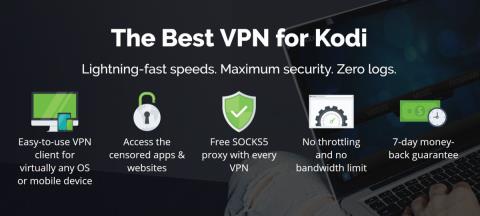如何在 Kodi 上啟用 RTMP 進行直播

如果你還在使用 Kodi Krypton,你可能已經注意到直播可能會有點麻煩。但透過啟用 RTMP,你可以輕鬆解決最棘手的問題
如果你跟我一樣,喜歡看著電視睡著。又或者你患有失眠症,需要一些背景音樂來哄你入睡。無論如何,你需要的是一個能在深夜找到可以觀看的內容——任何內容都可以。 Skeletor and Co. 為 Kodi 開發的 Insomniac 外掛或許正是你失眠之夜的理想之選。它擁有豐富的電影和電視劇集選擇,幾乎是隨機的,用戶介面簡潔,非常適合半睡半醒時使用。
今天,我們將首先解釋在串流內容中使用 VPN 的重要性。然後,我們將詳細介紹 Insomniac 插件的安裝方法。我們將提供逐步說明,確保安裝過程輕鬆順利。安裝 Insomniac 插件後,我們將帶您了解其功能。最後,我們將討論這款插件的優缺點。
68% 折扣 + 3 個月免費試用
為了在串流內容時更好地保護隱私,請使用VPN
您應該保護自己免受網路服務供應商過度審查的侵害。眾所周知,他們會監控客戶的活動,以確保沒有人違反他們的條款和條件。如果他們懷疑您違反了他們的條款和條件,他們可能會採取以下措施:向您發送違規通知、限制您的頻寬,甚至中斷您的服務。
VPN 可以保護您免受這些困擾,並透過強大的演算法加密進出您電腦的所有數據,使其幾乎無法破解,從而確保您的活動安全。即使有人攔截了您的通信,他們也只會看到毫無意義的垃圾訊息,根本無法知道您在做什麼,甚至不知道您要去哪裡。此外,VPN 還能讓您透過偽造位置來存取受地理限制的內容。
然而,市面上 VPN 提供者眾多,選擇最佳方案可能並非易事。需要考慮的因素有很多。其中最重要的一點是,快速的連接速度可以減少緩衝,有時甚至消除緩衝。嚴格的無日誌記錄政策可以增強您的隱私。無使用限制可確保您全速存取任何內容。最後,支援多裝置的用戶端軟體將確保 VPN 在您的所有裝置上都能正常運作。
適合 Kodi 用戶的最佳 VPN – IPVanish
在根據我們的標準測試了多家 VPN 提供者後,我們向 Kodi 用戶推薦的 VPN 是 IPVanish。他們在全球擁有數百台伺服器,沒有速度上限或限制,提供無限頻寬和無限流量,嚴格的無日誌政策,以及適用於多種平台的客戶端軟體。 IPVanish 的性能和價值確實令人印象深刻。
*** IPVanish 提供 7 天退款保證,這意味著您有一周時間可以無風險地試用。請注意, WebTech360 Tips 的讀者可以 節省 60% 的 IPVanish 包年套餐費用,每月僅需 4.87 美元。
Insomniac 附加組件安裝
與大多數第三方外掛程式一樣,安裝 Insomniac 需要三個步驟。首先,將軟體倉庫的安裝來源新增至 Kodi 檔案管理器。然後,安裝對應的軟體倉庫,最後,從軟體倉庫安裝實際的插件。如果您之前安裝過,應該會很熟悉。
如果這是你第一次嘗試,別擔心,我們詳細的說明將確保你快速輕鬆地完成這項任務。我們開始吧!
啟用未知來源
在 Kodi 上安裝第三方插件之前,必須啟用「未知來源」。如果您之前安裝過其他第三方插件,則它們很可能已啟用,您可以忽略此步驟。
否則,請在 Kodi主畫面上,點選「設定」圖示(畫面左上角的小齒輪),然後點選「系統設定」。在「系統設定」畫面上,點選畫面左側的「附加元件」 ,並檢查「未知來源」選項是否已啟用。如果沒有啟用,請點選右側的開關啟用。
啟用它們時,會彈出警告。閱讀警告後, 按一下「是」 關閉訊息框。
新增 Illuminati 儲存庫安裝來源
重新從 Kodi主畫面開始,再次點選「設定」圖示。不過,這次點擊的是「檔案總管」。
現在,在檔案總管畫面中,請雙擊左側的新增來源。
在「新增檔案來源」畫面中,按一下 並輸入如下所示的安裝路徑:https://repo.illuminatitemple.xyz。完成後,按一下“確定” 。
返回「新增檔案來源」畫面,點選「輸入此媒體來源的名稱」下方的方塊,並輸入一個有意義的名稱。這是 Illuminati 儲存庫的來源,因此我們將其命名為 Illuminati。
確保一切正常,然後按一下「確定」以儲存新的媒體來源。
安裝 Illuminati 儲存庫
儲存庫不僅僅是安裝 Kodi 插件的地方。從儲存庫安裝外掛程式可以確保所有必要的依賴項(以及其他必要的外掛程式)也都安裝完畢。儲存庫也會處理插件的更新,確保您始終獲得最新版本。
返回 Kodi主畫面,點選左側的「附加元件」 。接下來,點擊附加元件瀏覽器圖示。它位於螢幕左上角,形狀類似一個打開的方框。
在附加元件瀏覽器中,按一下「從 zip 檔案安裝」。
點擊我們剛剛在上一個步驟中新增的Illuminati來源,然後按一下Illuminati Repo (1.0.6).zip。
這將啟動 Illuminati 倉庫的安裝。片刻之後,螢幕右上角會彈出一則訊息,確認倉庫安裝。
安裝 Insomniac 插件
現在我們已經完成了所有準備步驟,可以開始實際的附加元件安裝。
您應該仍然位於上一步的附加元件瀏覽器畫面上,因此請按一下「從儲存庫安裝」。
在可用軟體倉庫清單中,點選Illuminati。您的清單可能與我們的不同,具體取決於您安裝了多少個其他軟體倉庫。
按一下「視訊附加元件」,然後從可用附加元件清單中按一下「Insomniac」附加元件。
Insomniac 附加元件資訊頁面將會開啟。點選右下角的「安裝」按鈕,啟動附加元件及其相依性的安裝。
隨著插件的各種依賴項的安裝,螢幕右上角會閃爍幾條訊息。所有相依性安裝完成後,Insomniac 外掛程式也會安裝完畢,如最後一則訊息所示。
隨著 Insomniac 插件的安裝完成,現在是時候看看它能為不眠之夜的觀眾提供什麼了。
免責聲明: AddictiveTips.com 不認可或推薦使用 Kodi 或任何外掛程式存取您無權存取的受版權保護的內容。我們對您使用本文內容的行為不承擔任何責任。我們不支援或認可軟體盜版,並強烈建議使用者僅存取其合法擁有權利的內容。身為 Kodi 用戶,您必須採取措施確保您沒有違反任何版權法。
失眠症外掛程式導覽
Insomniac 插件具有簡潔的使用者介面。它非常適合半睡半醒時快速找到想看的內容。整個插件給人一種強烈的感覺,它是為失眠症患者設計的。這款外掛適合用來觀看一些你不太想看的內容。你可以在一定程度上控制觀看的內容,但某種程度上,插件擁有最終決定權。
關於此插件,需要注意的一點是,所有串流媒體都是直播,而非點播。因此,播放不會從電影或電視劇集的開頭開始。這就像打開電視一樣。
主選單
Insomniac 插件的主選單可能是我們見過最簡約的。它只有兩個選項:24/7 電視節目和電影。選單的第三行顯示了插件開發者的 Twitter 用戶名。您可能想關注他們以獲取有關其插件的最新消息。但這還不是全部,它還揭示了該插件的一個隱藏功能。稍後會詳細介紹。
讓我們更詳細地研究這兩個部分。
24/7電視節目
您可能已經猜到了,這個部分全是關於電視節目的。由於這是一個全天候列表,您在任何特定時間看到的內容都取決於當前正在播放的內容。通常情況下,您會看到一個包含大約一百部劇集的雜亂列表,可能有十幾部或二十幾部。
種類之豐富令人印象深刻。這裡有經典老片,像是1966年的《蝙蝠俠》系列。說到經典,還有《我愛露西》和《不可能的任務》。此外,還有更多當代佳作,例如《唐頓莊園》或《絕命毒師》。你甚至還能找到仍在熱門的電視劇,像是《生活大爆炸》或《黑名單》。
而且,清單中不僅有電視節目。例如,還有「Adult Swim」條目,這是卡通頻道成人的夜間節目板塊。此外,還有一個「動漫」條目,可以播放一些看似隨機的動漫內容。
雖然你可以選擇你想看的電視節目,但輸入就到此為止了。插件會播放目前正在播放的節目。例如,你無法選擇特定的劇集或季節。這款插件並非為狂看劇而設計的。
我喜歡這個版塊的一點是,螢幕左側窗格中大多數選項都有描述。有些描述很簡單,有些則比較詳細,但當你不知道該看什麼的時候,這些描述通常會很有幫助。
電影
電影版塊與電視劇版塊截然不同。它不按片名排序,而是按類別排序。共有 15 種不同的選項可供選擇。有些項目與電影類型有關,例如動作片或紀錄片。其他項目則與收藏有關,例如《哈利波特》和《魔戒》或《星際大戰》和《星際爭霸戰》。
以下是十五個可用類別的完整概述。
每個版塊下的內容都讓人摸不著頭腦。點選版塊名稱後,會立即播放目前正在播放的內容。問題是,你根本不知道正在播放什麼。不僅如此,你根本無法知道,即使已經開始觀看之後也是如此。
而且由於這些是直播,就像電視節目一樣,它們不會從頭開始。你會從直播的地方開始觀看。不過話說回來,這個插件的目的不是看電影,而是讓你在看電影的時候睡著,所以這其實不重要。
就這些嗎?
還記得我們之前討論過的隱藏部分嗎?點擊主選單上的 Twitter 用戶名即可存取。點擊後,您將看到一個 IPTV 直播頻道清單。
這份清單只有25個條目,因此我們無法說選擇範圍很廣,但所有重要的頻道似乎都已收錄其中。其中有大量最受歡迎的美國電視頻道可供選擇。以下是完整列表。
大多數串流媒體播放正常,但這個部分是死連結最多的部分。廣播電視頻道的連結通常都是死鏈接,Insomniac 的情況也不比其他平台更糟。網路上的串流媒體來源每天都在更新換代,任何外掛程式開發者都很難(即便可能)跟上更新的步伐。有些頻道可能需要你位於美國境內。如果你剛好身處美國境外,VPN 可以幫你解決這個問題。
遺憾的是,您無法知道串流媒體無法播放是因為來源不可用還是受地理限制。我們的建議是:連接到美國 VPN 伺服器,然後重試。
失眠症外掛的利與弊
Insomniac 外掛程式與我們評測過的大多數外掛程式都不一樣。因此,它有一些我們非常喜歡的地方,但也有一些地方讓我們覺得有點煩人。讓我們仔細看看 Insomniac 插件的優缺點。
優點
這款插件的最終目的是讓你入睡。因此,你實際觀看的內容並不重要,你很可能也不太在意。 Insomniac 幾乎完全消除了選擇內容的負擔。對於電影,它會從你選擇的類別中隨機播放一部電影;對於電視劇,它會隨機播放你選擇的電視劇集。你不用再花半小時決定要看什麼。你只需點擊、觀看,然後就能入睡。
除了隱藏的直播IPTV頻道部分中的幾個連結外,這個插件似乎沒有死連結。我們沒有全部嘗試,但所有嘗試過的都運作正常。
這款插件的另一個優點是,無論何時點擊開始直播,它都能快速啟動。這一點很重要,因為我們的目標是防止觀眾在節目開始前睡著。
最後,我們很欣賞開發者提供的 Twitter 聯絡資訊。你不僅可以在 Twitter 上關注他們,如果遇到問題或有疑問,還可以嘗試給他們留言。
缺點
缺點是,你無法真正選擇自己想看的內容。你可能會覺得我瘋了。我剛才不是說選擇內容是負擔嗎?好吧,雖然我承認我有點自相矛盾,但事實是,有時候你不想被迫選擇,但有時候你又想擁有更多的控制權。然而,我完全理解我們無法真正做到兩全其美。
我發現 Insomniac 插件的第二個缺點是,你永遠不知道自己在看什麼。看電影尤其如此。前幾天,我在紀錄片區看了一部看起來很不錯的電影。可惜我看得太晚了,只看了最後十分鐘。我很想看完整部電影,但我不知道它的名字。
另一個缺點是,節目選擇,尤其是在全天候電視節目板塊,會根據目前可用的節目而變化。大多數節目始終存在,但有些則不存在。當然,考慮到這個插件的用途,這或許不是什麼大問題。
綜上所述
我一直依賴電視來緩解失眠。有了 Insomniac 這樣的插件,一切煩惱都迎刃而解了。只需點擊一下,就能睡著。而且內容選擇也夠豐富,你可以選擇自己喜歡的節目。這絕對比在購物頻道前花幾個小時好得多。內容品質很棒,選擇也很多,而且串流媒體啟動速度很快,很少出現緩衝。這有什麼不好呢?這款外掛可能不適合所有人,但如果你跟我一樣,你很可能會愛上它。
如果您嘗試過 Insomniac 插件,請告訴我們您的使用感受。它符合您的預期嗎?您在安裝或使用過程中遇到過任何問題嗎?您最喜歡它的哪一點?請在下方留言處分享您的想法。
如果你還在使用 Kodi Krypton,你可能已經注意到直播可能會有點麻煩。但透過啟用 RTMP,你可以輕鬆解決最棘手的問題
2017 年底最令人驚喜的熱門電視劇之一是《漫威離家童盟》,這部劇講述了一群不同尋常的年輕人發現
了解如何輕鬆地將您的 Kodi 構建傳輸到另一台設備,從而節省您設定您喜歡的自訂的時間和精力。
Kodi 是一款非常實用的軟體。它免費開源,可在筆記型電腦、平板電腦和智慧型手機上運行,並且高度可自訂。
Kodi 上有一些專門的紀錄片插件,但大多數都專注於特定的類型或領域。 Abraxas 則有所不同。
為你的 Kodi 安裝尋找一個好的 IPTV 插件可能會令人沮喪。 Selfless 外掛就像大海撈針,並且已經證明
我們最新列出了最好的官方和非官方 Kodi 插件,用於在 Kodi 上觀看寶萊塢電影、印地語和其他印度內容。
如果您熱衷於綜合格鬥 (MMA)、拳擊、摔跤或武術,那麼您可能一直在尋找專門用於格鬥運動的插件。
Openload 供應商要求您將 IP 裝置與其服務配對。我們會解釋這樣做的原因以及您可以採取的措施。
大多數 Kodi 用戶都在尋找可靠的 IPTV 插件,而 Project Cypher 無疑是一個強有力的競爭者。它已經在 Kodi 上線一段時間了。